通信速度の速さと利用料金の安さで人気のWiMAX
そんなWiMAXが
- つながらない!
- 圏外になりやすい!
- 急に繋がらなくなる!
ときに役立つ17の対策についてまとめました。
【3キャリアLTE回線対応✨】
容量無制限で月額3,480円!
どんなときもWiFi(公式)
WiMAXが繋がらない!主な3つの原因と使える17の対策

スマホ・PC・タブレットをWiMAX機器につなげても… ネットに繋がらない!
そんなときには以下のどちらかに問題があるケースがほとんどです。
- WiMAX通信に問題がある(WiMAX機器とWiMAX基地局の接続に問題がある)
- WiFi通信に問題がある(スマホ・PC・タブレットとWiMAX機器の接続に問題がある)
この2つの問題を以下の順番で1つずつ確認していくようにしましょう。
WiMAXの電波が弱い場合(基地局~WiMAX本体の間の電波を改善する)8つの方法

①WiMAX本体・スマホ(PC)の両方を再起動する
最初に確認しておきたいポイントは
- WiMAX本体
- WiMAXにWiFi接続している全ての機器(スマホ・PC・タブレット)
を再起動することです。
ソフトウェア的な問題で接続がうまくいっていない場合には、利用している機器を全て再起動するだけ解決できることがあります。
②WiMAX本体をクレードルに乗せて利用する(一部機種)
クレードルに対応している(かつ、クレードルをもっている)場合には、WiMAX本体をクレードルに乗せて利用することでWiMAX本体とWiMAX基地局の間の電波が補強されて繋がりやすくなることがあります。
WiMAX本体をクレードルにセットすることで強制的にハイパワーモードに切り替わる機種限定の対応方法ではありますが、クレードルをお持ちの方は試してみる価値はあります。
③WiMAX本体のアンテナ強度を上げる(一部機種)
クレードルをもっていない場合でもWiMAXの一部機種ではWiMAXの電波を強くする「ハイパワーモード」に対応している場合があります。
この場合には、WiMAX本体のメニューから「ハイパワーモード」を選択することで対応可能です。
ただしWiMAX本体の電池消費が通常よりも早くなることに注意しましょう。
④WiMAX本体の向きを変える
外側からは確認することができませんが、WiMAX本体にはWiMAX用のアンテナが内臓されています。
この内臓アンテナの向き・角度によって電波の受信感度が大きく変わりますので、WiMAX本体を横にしたり・縦にしたり・ひっくり返したりと向き・角度を変えるだけで(想像している以上に)繋がりやすくなります。
⑤WiMAX本体を窓際に移す
WiMAXの電波が弱い場合には、WiMAX本体を窓際に置くことでWiMAXの受信感度が大幅に向上します。
WiMAX基地局が設置されている場所が分かる場合には 基地局に近い窓際を選ぶのがポイントです。通常はWiMAX基地局がどこにあるのかわからないことが多いと思いますので、その場合には、色々な方向の窓際に置いてみて 一番電波が強くなる位置で固定するようにしましょう。
⑥WiMAX本体を金属製ボールの中に入れる
携帯の電波は金属で反射されます。これはWiMAXの電波もWiFiの電波も同じです。
身近な例では、衛星放送のパラボラアンテナはこの原理を利用して衛星からの放送波を増幅しています。
そのため電波が弱いときには、
- 金属製のボールなどの中にWiMAX本体を置く
- ボールの口をWiMAX基地局に向ける
ことで電波環境が大幅に改善されます。
ただし注意点が2つあります
- WiMAX基地局の方向が分からない場合には、ボールを色々な角度に向けて一番電波が強くなる方向を見つける
- 金属製のボールはWiMAX電波だけでなくWiFiの電波の方向も変えてしまうため、WiMAXに接続したスマホ・PC・タブレットの通信速度が一番速くなる位置を見つけるようにしましょう。
⑦WiMAX本体の近くにアルミ箔を貼った板を置く
ダンボールなどの平らなものにアルミ箔を貼り付けてWiMAX本体のそばに配置するだけでもWiMAXの電波が大幅に入りやすくなります。
金属製のボールが手元にない場合や、ボールでうまくいかない場合には、アルミ箔も試してみる価値があります。
⑧WiMAX本体の近くに電波を発生する機器(スマホ・コードレス電話・電子レンジなど)を置かないようにする
ここまでの対策は「WiMAXの電波を入りやすくする」ための方法ですが、こちらは逆にWiMAX以外の邪魔な電波(干渉波)を減らす方法になります。
利用している周波数帯がズレているので本来ならWiMAXの電波には干渉しない(邪魔をしない)はずなのですが、一部の電子機器(特に日本の技適という検査を受けていない海外製の機器)はWiMAXの電波を妨害している可能性があります。
そのため、電波を発生する機器はなるべくWiMAX本体から遠ざける(電波を発生する機器から離れた場所にWiMAX本体を置く)ようにしましょう。
電波を発生する機器の代表的なものは、スマホ・コードレスの固定電話・電子レンジです。特に電子レンジは他の電子機器よりも強い電波を発生しますので、WiMAXが繋がりづらいと感じた際には電子レンジは使用しないようにしましょう。
WiFiの電波が弱い場合(WiMAX本体~スマホ・PCまでの電波を改善する)5つの方法

ここまでの8つの対策で「WiMAXが繋がりづらい」「突然使えなくなった」といった問題の半分は解決できるはずです。
上の8つの対策を全て試してみてもまだ繋がらない!という場合には、今度は(WiMAXの電波ではなく)WiFiの電波の問題である可能性が高くなります。
そこでここからはWiFiの電波改善に効果的な5つの対策をご紹介します。
⑨直線で見通せる位置に配置する
WiFiの電波が弱い場合に一番効果的な対策は
WiMAX本体とスマホ(またはPC・タブレットなど)の間に障害物を置かない
ことです。スマホからWiMAX本体が直接見えるようにしましょう。
WiFiの電波は壁で反射されたり、壁を通り抜けたりすることができますが、壁で1回反射するたびに、壁を1回通過するたびに、電波の強さは半分以下になります。(実際には壁の材質によってはもっと悪化します)
そのため「間にある障害物を全てどかす」という地味な対策がWiFiの電波環境を改善する一番効果的な方法になります。
⑩WiMAXに接続する機器台数を減らす
スマホとPCをWiMAXに同時に接続して利用している(複数の端末をWiMAXに接続している)場合には、
「WiMAXの速度遅い!」「全然繋がらない!」と思ったら別の端末が大容量通信をしていた(OSの自動アップデートなど)
というケースもありますので、通信速度を確認する際にはWiMAXに接続する台数を減らしてから確認するようにしましょう。
⑪WiMAX本体・スマホ(PC)を充電する
WiMAX本体やWiMAXに接続する機器(スマホ・PC・タブレットなど)の中には省電力モードに対応した機器もあります(※最近の機器はほぼ全て省電力機能が搭載されています)
電池残量が少なくなると自動的に省電力機能がONになり、通信につかう電波を弱くする/通信そのものを切断する機器もあります。
そのため「通信が遅いな」と感じた場合には、WiMAX本体もWiMAXに接続している機器も全て充電しながら再度通信速度を確認するようにしましょう。
⑫WiMAX利用中は電子レンジを使わないようにする
8番目の対策でもご紹介しましたが、電子レンジはWiFiの電波にも強く干渉します。つまり電子レンジを利用している間は(勝手に)WiFiに妨害電波を出している状態になります。
「あれ?WiMAXの速度遅いな」と感じた際には、しばらくの間は電子レンジを使わないようにしましょう。 ※電子レンジを使わなければ問題ありませんので電子レンジのコンセントはさしっぱなしで大丈夫です
⑬他のWiFi機器と距離をあける(使用してない機器は電源を切る)
最後に確認したいポイントはWiMAX以外のWiFiと電波干渉している可能性です。
- 固定回線からもWiFiを飛ばしている
- スマホのテザリングでWiFiの電波がでている
ような場合には、それらのWiFi機器とWiMAX本体をなるべく距離を離すようにしましょう。また(可能であれば)それらのWiFiの電波を一時的にでも切ることをオススメします。(テザリングの場合にはOFFにするだけです)
一般的にWiFi機器は起動する際に「先に使われているWiFiの電波とは違うチャネル(周波数)を利用する」ようにプログラミングされていますが、WiMAXやスマホのテザリングのように持ち運びできるWiFi機器の場合にはこの機能がうまく働かない可能性がありますので、試してみる価値はあります。
それでもダメなら…本体の故障?故障の原因を特定します!

ここまでの13の対策でWiMAXの問題は基本的に全て解決できるはずです。
逆に、ここまでの対策で解決できない場合にはWiMAX本体からスマホ(またはPC・タブレット)本体に致命的な問題がおこっている可能性が高くなります。
そこで ここからは「それでも解決しない場合、一体どこに問題があるのか」を見つけるための方法をご紹介していきます。
⑭WiMAXに複数の端末から接続する
まずはWiMAX本体に複数の機器から接続してみて、通信速度を確認してみましょう。
一部の機器だけ通信速度が遅い場合には、(WiMAX本体には問題がなく)その機器側に問題がある可能性が高くなりますので、ご使用の機器のサポートセンターに連絡して対策していきましょう。
⑮WiMAX本体をUSB接続して通信する
PCとUSBで接続して通信できるタイプのWiMAXであれば、USB接続して通信できるかどうかも確認してみましょう。
「USBなら問題なく通信できるのにWiFiだと通信できない」
という場合には、
- WiMAX本体のWiFi機能
- 接続している機器(スマホ・タブレット・PCなど)のWiFi機能
のどちらかに問題がある可能性があります。
⑯WiMAXのファームウェアをアップデートする
(特に 発売されたばかりのWiMAX端末の場合には)ファームウェアにバグがあり通信できない可能性もあります。
「機種名+ファームウェア」で検索すると対策方法を簡単に見つけることができますので、確認しておくようにしましょう。
⑰契約しているWiMAXプロバイダーのサポートセンターに連絡する
最終の対策方法はWiMAXプロバイダーのサポートを利用する方法です。
- 複数の端末から接続しても全部で通信できない
- 自宅・学校・職場など場所を変えても通信できない
- 再起動しても通信できない
といった場合には個人では対応できる可能性はほとんどありませんので、契約しているWiMAXプロバイダーのサポートセンターに連絡して相談するようにしましょう。
GMOとくとくBBの連絡先
年中無休(10時〜19時)
@nifty WiMAXの連絡先
年中無休(10時〜19時)
BIGLOBE WiMAXの連絡先
年中無休(9時〜18時)
so-net WiMAXの連絡先
不定休(9時〜18時)
Broad WiMAXの連絡先
月〜土(11時〜18時)※年末年始を除く
UQ WiMAXの連絡先
年中無休(9時〜21時)
【WiMAXよりも便利✨】LTE回線が使い放題の「どんなときもWiFi」を徹底解説!

WiMAXの電波環境を改善する17の方法をご紹介してきましたが、残念ながらどれだけ工夫しても改善しない場合もあるのもまた事実です。
そんなときに便利なのが「どんなときもWiFi」です。
まずはどんなときもWiFiとWiMAXを比較していきましょう。
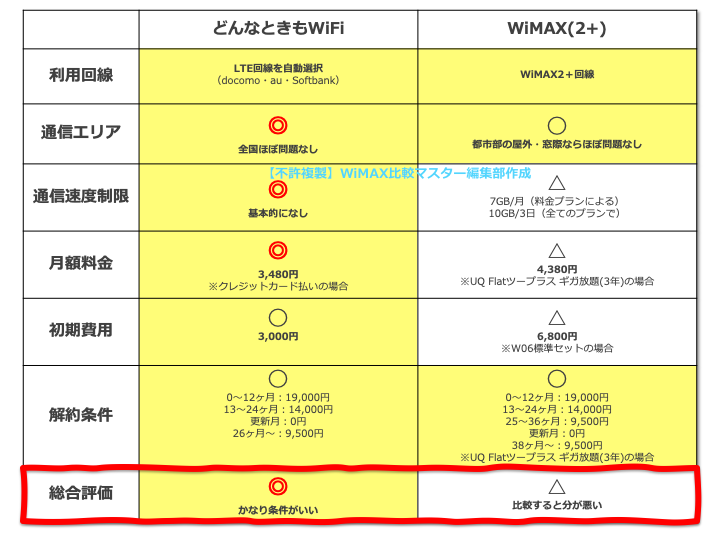
【どんなときもWiFiの特徴①】ドコモ・au・ソフトバンクのLTE回線を利用!だからエリアが広い!

WiMAXはKDDIグループのUQコミュニケーションズがサービスを提供している「WiMAX2+」という高速データ通信専用の回線を利用しています。
そのため、お客さんが少ないところ(市街地を離れたところ)はエリア外となっているところも多く、WiMAXが圏外で使えない場所が存在します。ここがWiMAXの弱点でもあります。
一方で、普段スマホで利用しているドコモ・au・ソフトバンクなどのLTE回線は山間部や人口が少ないエリアででも使えることが多くなっています。これはLTE回線はデータ通信のためだけでなく音声通話にも利用するためで、緊急時に警察・消防へ通話できるようにエリアがなるべく広くなるように設計されているからでもあります。
つまり日本全国で比較するとWiMAXのエリアよりもLTEのエリアの方が圧倒的に広いことになります。
どんなときもWiFiの最大の特徴は
- (圏外になりやすい)WiMAX回線ではなく(全国どこでもつながりやすい)LTE回線を利用していること
- 1社だけではなく、ドコモ・au・ソフトバンク3社の回線から繋がりやすい回線を自動選択して利用できること
です。
どんなときもWiFiは「WiMAXが圏外で使えない…」という方にこそオススメしたいサービスです。
【どんなときもWiFiの特徴②】通信速度制限なし!3日間で10GBを超えてもサクサク高速通信✨

WiMAXは「ギガ放題プラン」に加入することで、1ヶ月間で7GBという容量制限は外すことができますが、3日間で10GBという容量制限は外すことができません。
そのため、WiMAXでYoutube動画を高画質で見続けると… すぐに容量制限に引っかかってしまう場合があるのですが、どんなときもWiFiでは通信容量制限が一切ありません!!
※あまりにも不自然な使い方をした場合には、利用した回線(ソフトバンク・au・ドコモ)側で通信規制がかかる可能性があるようですが「普通の使い方をしている限りは規制されることはない」そうです
「容量を気にせずにいっぱい使いたい!」という方にはどんなときもWiFiをオススメします。
【どんなときもWiFiの特徴③】通信速度も十分に早い!
エリアが広くて、通信制限がゆるくても… 通信速度が遅ければ意味がないですよね。
ところが、どんなときもWiFiは通信速度も早いのです!
実際にどんなときもWiFiの通信速度を測定した結果をご紹介してきましょう。
測定方法は
- 平日と土日祝でそれぞれ毎時5回ずつ測定(中間値をグラフ化)
- 測定場所は都内某所(山手線エリアの内部の某所で固定)
- iPhoneXS(okuraアプリ)で上り・下りの通信速度を測定
です。
どんなときもWiFiの平日の通信速度
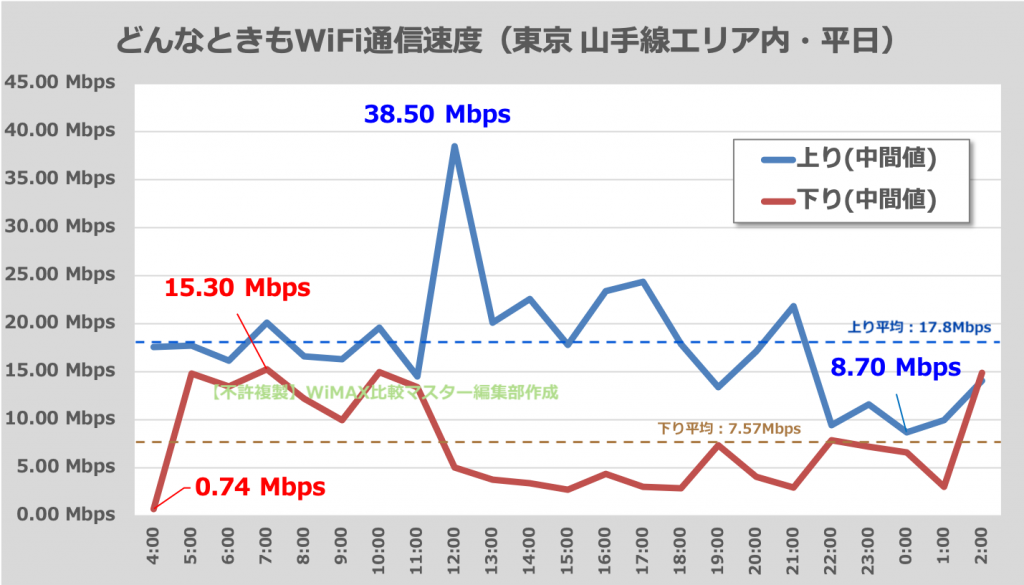
上りは
- 最高値:38.5Mbps(12時-13時)
- 最低値:8.70Mbps(0時-1時)
- 平均値:17.8Mbps
という結果に。
一方で、下りは
- 最高値:15.3Mbps(7時-8時)
- 最低値:0.74Mbps(4時-5時)
- 平均値:7.57Mbps
という結果となりました。
上りも下りも、これだけ通信速度が出ていれば十分使えますよね。
どんなときもWiFiの土日祝の通信速度
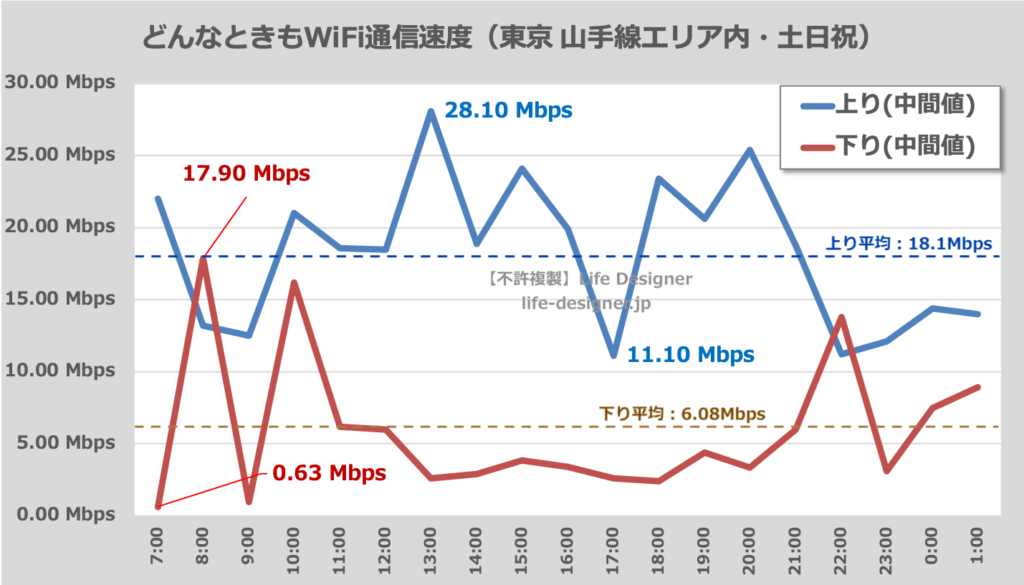
平日とは通信速度が変わりそうな土日祝でも測定しました。
上のグラフがその結果です。※測定条件は同じ
上りは
- 最高値:28.1Mbps(13時-14時)
- 最低値:11.1Mbps(17時-18時)
- 平均値:18.1Mbps
という結果に。
下りは
- 最高値:17.9Mbps(8時-9時)
- 最低値:0.63Mbps(7時-8時)
- 平均値:6.08Mbps
という結果となりました。
平日だけでなく土日祝日でも全然使えることが確認できました。
どんなときもWiFiは通信速度でも全く問題ありません。
【どんなときもWiFiの特徴④】月額料金が3,480円!WiMAXより安い!

WiMAXのプロバイダーや料金プランによっても金額は変わりますが、各プロバイダーが提供している平均的な料金と比較して
どんなときもWiFIの月額料金はWiMAXの月額料金よりも安い✨
のが特徴です。
【どんなときもWiFiの特徴⑤】端末代金無料!初期費用もWiMAXより安い!

WiMAXでは端末は購入する形となるため、プロバイダーや利用期間によっては初期費用として端末代金も請求されることがあります。
※注:UQ WiMAXのFlatツープラスギガ放題(3年)で最新機種のW06を契約した場合、端末代金として3,800円(税別)が初月に請求されます
一方で、どんなときもWiFiでは端末は無料レンタルとなるため、初期費用としてかかるのは契約事務手数料の3,000円(税別)のみとなります。
※注:UQ WiMAX(同プラン)の場合には、端末代金とは別に契約事務手数料3,000円がかかります
月額料金でも初期費用でもどんなときもWiFiの方がお得になりますね。
【どんなときもWiFiの特徴⑥】解約条件はWiMAXとほとんど同じ!
解約違約金の条件でも、どんなときもWiFiはWiMAXとほぼ同じになります。
正確には、WiMAXは3年契約が主流となってきているのでWiMAXの解約条件の方がどんなときもWiFIの解約条件よりも厳しくなるため、
解約条件で比較しても どんなときもWiFiの方が条件がいい(ちょっとだけですが)という結論になります。
【結論】WiMAXよりもどんなときもWiFiの方がお得!
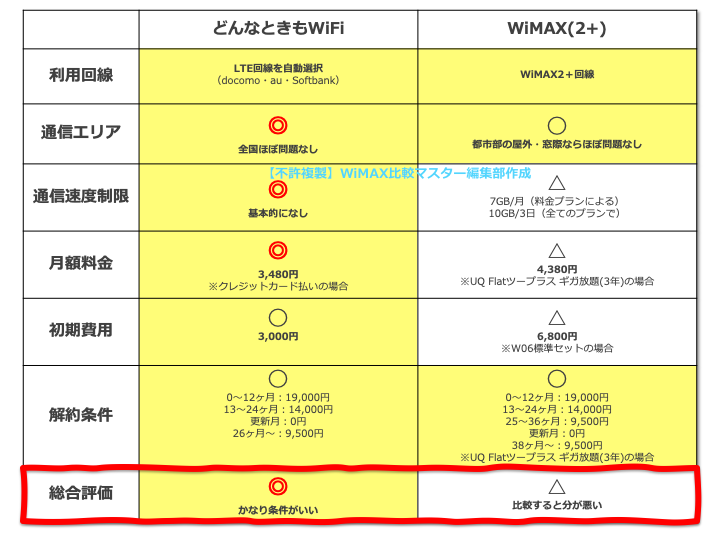
色々なポイントから「WiMAX」と「どんなときもWiFi」を比較してきましたが、結論は
どんなときもWiFiを選んだほうが絶対に得
となります。
通信速度だけで判断するとWiMAXの方が早いことが多いため、都市部で利用する場合にはWiMAXを選ぶという選択肢もあるのですが、
「WiMAXが圏外になりやすい」
「3日間で10GBの制限は厳しすぎる」
という方であれば確実にどんなときもWiFiの方が便利に使えるのでおすすめです!
どんなときもWiFiを契約する前には、必ずお得な最新キャンペーン情報もチェックしておくようにしましょう。
【3キャリアLTE回線対応✨】
容量無制限で月額3,480円!
どんなときもWiFi(公式)

